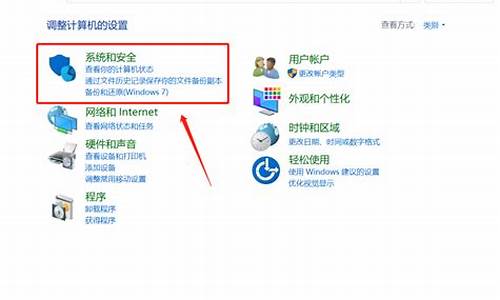电脑系统关闭怎么开启-电脑系统关闭选项怎么打开
1.win10系统自动更新关闭后怎么打开
2.电脑设置在哪里打开
win10系统自动更新关闭后怎么打开

步骤如下:
1、在电脑桌面右击“我的电脑”图标,弹出选项栏,点击“管理”,进入管理电脑界面。
2、在计算机管理界面,双击“服务和应用程序”选项,或者点击左侧下拉箭头符号,打开下拉菜单。
3、点击下拉菜单的“服务”选项,右侧会出现所有服务列表。
4、在右侧服务选项框,向下拖动,找到名称为“Windows Update”的更新程序,双击。
5、双击以后,弹出下图对话框,点击“启动”,启动系统自动更新程序,就可以自动更新了,设置完成。
参考资料:
电脑设置在哪里打开
电脑设置在哪里打开如下:
单击开始。单击桌面左下角的开始。打开桌面菜单。如果没有“设置”选项,返回电脑桌面,右键点击空白处弹出桌面菜单。选择个性化以选择个性化菜单选项,并打开个性化设置弹出窗口。
单击开始选择,然后单击开始菜单选项打开开始设置项目。输入选项。单击“选择要在开始屏幕上显示的文件夹”选项进入。打开设置窗口,找到“设置”选项,将其状态设置为“开”。
win7系统中是没有设置怎么办:
win7系统中是没有设置这一项的,电脑设置都是在控制面板下面操作,具体操作方法:
桌面空白处点击鼠标右键,选择“个性化”,打开“个性化”界面。选择左侧的“开始”选项;就可以就解决win7系统开始菜单的“设置”按钮消失了的问题了。
或者我们来到电脑桌面,然后选择左下角,也就是开始按钮。在弹出框选择弹出框中的设置。在弹出对话框中,我们选择最后一行的隐私。我们看到左栏有一个常规,点击它,也就是第一个,然后我们看到新弹出对话框有很多选项的常规设置。
声明:本站所有文章资源内容,如无特殊说明或标注,均为采集网络资源。如若本站内容侵犯了原著者的合法权益,可联系本站删除。